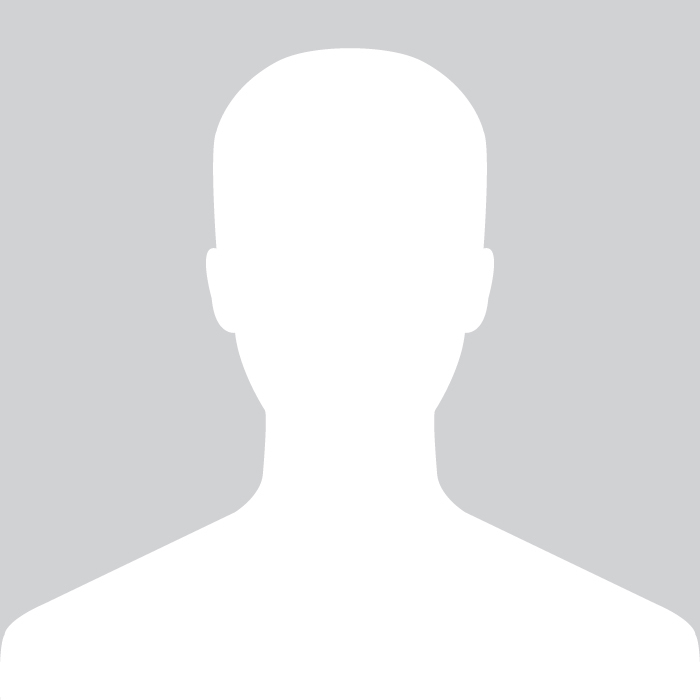SAKURUG TECHBLOG
目次
こんにちは、Syunです。
GitHub ActionsによるAWS Lambdaへの自動デプロイ方法をまとめます。
AWSコンソールにログイン
AWSマネージメントコンソールにログインします。
IAMで登録
AWS IAMでユーザー、ポリシー、ロールの三つを登録します。
ユーザー
適宜IAMユーザーを作成します。詳しくは省略します。
IAM → ユーザーでユーザーを選択し、認証情報タブ → アクセスキーの作成をクリックします。
ここでアクセスキーを作成します。
作成したアクセスキーはCSVファイルでダウンロードできるので、これを保存しておきます。
このCSVファイルにはアクセスキーIDとシークレットアクセスキーが書かれており、これを後ほど使います。
シークレットアクセスキーは再確認できないので、ここで忘れずに保存する必要があります。
ポリシー
ポリシーを作成します。
IAM → ポリシー → ポリシーの作成で、以下のJSONを貼り付けます。
{
"Version": "2012-10-17",
"Statement": [
{
"Sid": "VisualEditor0",
"Effect": "Allow",
"Action": [
"s3:*",
"iam:*",
"cloudformation:*",
"apigateway:*",
"logs:*",
"lambda:*"
],
"Resource": "*"
}
]
}
名前を設定し、新しいポリシーとして登録します。
※注意!
Create SLR With Star In Action And Resource:
ワイルドカード (*) をアクションおよびリソースで使用すると、
すべてのリソースで iam:CreateServiceLinkedRole アクセスが許可されるので、
意図しないサービスにリンクされたロールが作成されることがあります。
これを避けるために、代わりにリソース ARN を指定することをお勧めします。
と警告が表示されます。
ワイルドカード(*)は本来使うべきではありません。
ロール
ロールを作成します。
IAM → ロール → ロールの作成で、「信頼されたエンティティを選択」の画面が出るので、
エンティティタイプをウェブアイデンティティに、
プロバイダーをtoken.actions.githubusercontent.comに、
Audienceをsts.amazonaws.comに、
それぞれ選択して、次に進みます。
「許可を追加」の画面で、先ほど作成したポリシーを選択します。
選択後、「次へ」で確認画面に進みます。
確認画面ではロール名を設定し、信頼されたエンティティの設定を変更します。
信頼されたエンティティは、以下のようにします。
{
"Version": "2012-10-17",
"Statement": [
{
"Effect": "Allow",
"Principal": {
"Federated": "arn:aws:iam::{ACCOUNT_ID}:oidc-provider/token.actions.githubusercontent.com"
},
"Action": [
"sts:AssumeRoleWithWebIdentity",
"sts:TagSession"
],
"Condition": {
"StringEquals": {
"token.actions.githubusercontent.com:aud": "sts.amazonaws.com"
},
"StringLike": {
"token.actions.githubusercontent.com:aud": "repo:{GITHUB_ORG_NAME}/{GITHUB_REPO_NAME}:*"
}
}
},
{
"Sid": "",
"Effect": "Allow",
"Principal": {
"AWS": "arn:aws:iam::{ACCOUNT_ID}:user/{USER_NAME}"
},
"Action": "sts:AssumeRole"
},
{
"Sid": "",
"Effect": "Allow",
"Principal": {
"AWS": "arn:aws:iam::{ACCOUNT_ID}:user/{USER_NAME}"
},
"Action": "sts:TagSession"
}
]
}
{GITHUB_ORG_NAME}はGitHubの組織名、
{GITHUB_REPO_NAME}はGitHubの配下のレポジトリ名、
{ACCOUNT_ID}はAWSのアカウントID(4桁-4桁-4桁の数字)、
{USER_NAME}はAWSのユーザー名です。
適宜書き換えてください。
GitHub Actionsにシークレットを登録
GitHub上でシークレットを登録します。
GitHubのレポジトリに入り、「上のメニューバーからSettings → 左のメニューからSecrets and variables → Actions」と進むと「Actions secrets and variables」という画面が出ます。
下のような画面です。
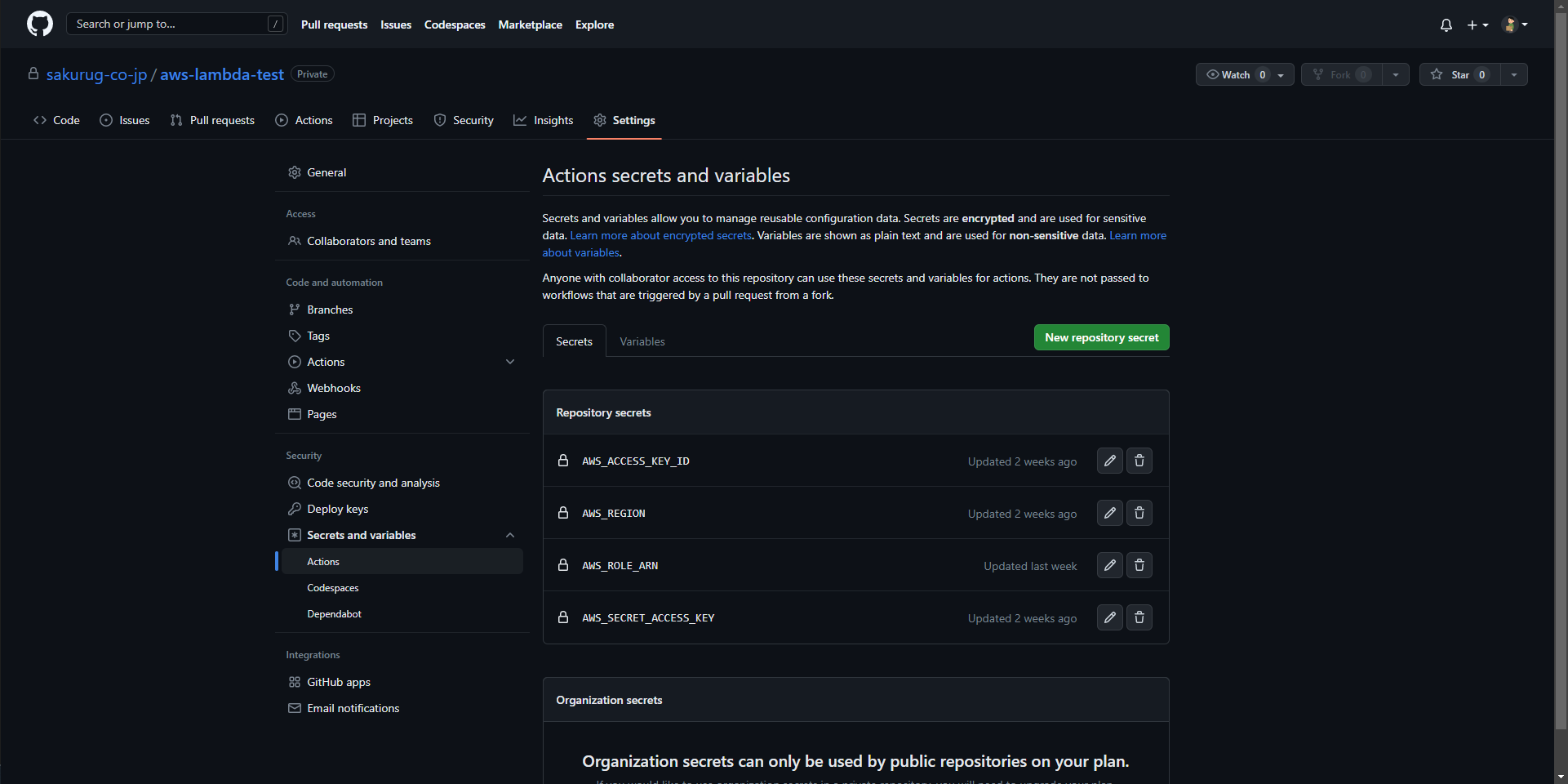
上の画面で、「New repository secret」を押し、シークレットを登録します。
ここではAWS_ACCESS_KEY_ID、AWS_REGION、AWS_ROLE_ARN、AWS_SECRET_ACCESS_KEYの四つのシークレットを登録します。
AWS_ACCESS_KEY_IDは上で作成したIAMユーザーのアクセスキーIDです。
AWS_SECRET_ACCESS_KEYは上で作成したIAMユーザーのシークレットアクセスキーです。
なお、アクセスキーIDとシークレットアクセスキーは同じCSVファイルに書かれています。
保存しておいたものを登録します。
AWS_REGIONはAWSの地域です。
東京ならば「ap-northeast-1」です。
これを登録します。
AWS_ROLE_ARNはロールのARN(アマゾンリソースネーム)です。
これはIAMのロールのページで確認できます。
先ほど作成したロールのARNを登録します。
これにより、GitHubとAWSの接続ができるようになりました。
GitHub Actionsのワークフローを記述
GitHubからAWSにデプロイするためのワークフローを記述します。
まずはaws-lambda-testというディレクトリを作ります。
ワークフローファイルは、aws-lambda-test/.github/workflows/の配下に以下のようなyamlファイルとして記述します。
aws-lambda-test/.github/workflows/deploy.yml
name: Deploy to AWS Lambda
on:
push:
branches:
- main
workflow_dispatch:
env:
NODE_VERSION: '14.x'
jobs:
deploy:
runs-on: ubuntu-latest
steps:
- name: Checkout
uses: actions/checkout@v3
- name: Set up Node.js
uses: actions/setup-node@v3
with:
node-version: ${{ env.NODE_VERSION }}
cache: 'npm'
- name: npm install, build, and test
run: |
npm install
npm run build --if-present
- name: Upload artifact for deployment job
uses: actions/upload-artifact@v3
with:
name: node-app
path: .
- name: Configure AWS credentials
uses: aws-actions/configure-aws-credentials@v1
with:
aws-access-key-id: ${{ secrets.AWS_ACCESS_KEY_ID }}
aws-secret-access-key: ${{ secrets.AWS_SECRET_ACCESS_KEY }}
aws-region: ${{ secrets.AWS_REGION }}
role-to-assume: ${{ secrets.AWS_ROLE_ARN }}
role-session-name: GitHubActions
- name: lambda update
run: |
cd lambda && npx serverless deploy
このデプロイファイルは「mainブランチにプッシュされた際に自動でワークフローが実行される」ということです。
それはこの部分で指定しています。
on:
push:
branches:
- main
なお、${{ secrets.AWS_ACCESS_KEY_ID }}などの記述が出てきますが、ここで先ほどGitHub上に登録した各シークレットが使われます。
Lambda関数をローカル上で記述
AWS LambdaにデプロイするLambda関数とAPIを、ローカル上で記述します。
aws-lambda-test/lambda/app.js
const express = require('express');
const app = express();
const router = require('./router');
app.use('/', router);
module.exports = app;
aws-lambda-test/lambda/lambda.js
const serverlessExpress = require('@vendia/serverless-express')
const app = require('./app')
const server = serverlessExpress.createServer(app)
exports.handler = (event, context) =>
serverlessExpress.proxy(server, event, context)
aws-lambda-test/lambda/router.js
const express = require('express');
const router = express.Router();
const usersList = ["Alice", "Bob", "Carol", "Dave", "Emily"];
const petsList = ["Cat", "Dog", "Rabbit", "Parakeet", "Turtle"];
router.get("/", (_, res) => {
res.status(200).send({
message: "Hello from Lambda!!!"
})
})
router.get("/users", (_, res) => {
res.status(200).send({
message: String(usersList)
})
})
router.get("/users/:id", (req, res) => {
const user_id = req.params.id
const user_name = String(usersList[Number(user_id) - 1])
res.status(200).send({
id: user_id,
name: user_name
})
})
router.get("/pets", (_, res) => {
res.status(200).send({
message: String(petsList)
})
})
router.get("/pets/:id", (req, res) => {
const pet_id = req.params.id
const pet_name = String(petsList[Number(pet_id) - 1])
res.status(200).send({
id: pet_id,
name: pet_name
})
})
module.exports = router;
上のaws-lambda-testレポジトリでは、lambdaディレクトリを作って、その中に記述しています。
なお、ここではnodejsのExpressというフレームワークを使用するために、Serverlessというフレームワークを使います。
aws-lambda-test/lambda/serverless.yml
service: lambda
provider:
name: aws
runtime: nodejs18.x
region: ap-northeast-1
package:
include:
- serverless.yml
- app.js
- lambda.js
- local-app.js
- router.js
exclude:
- '**'
functions:
func:
handler: lambda.handler
events:
- http:
path: /
method: get
- http:
path: /users
method: get
- http:
path: /users/{id}
method: get
- http:
path: /pets
method: get
- http:
path: /pets/{id}
method: get
serverless.ymlファイルを記述し、これをGitHub Actionsからnpx serverless deployコマンドでデプロイするという流れです。
デプロイを実行
GitHub ActionsからAWS Lambdaへのデプロイを実行します。
プルリクエストを作ってmainブランチにマージするなどして、mainブランチにpushが入ると、デプロイが自動で実行されます。
※なお、ここでは15分~20分ほど時間がかかりました。
デプロイが成功すると、GitHub Actions上で緑色のチェックマークが表示され、失敗すると赤色のバツマークが表示されます。
デプロイ完了後は、AWS Lambda上にLambda関数が表示されます。
すでにあるLambda関数を更新して再デプロイした場合は、Lambda関数の新しいバージョンが生成されます。
Lambda関数の名前ですが、serverless.ymlファイルの
サービス名(service: lambdaよりlambda)、
デプロイされたステージ名(dev)、
関数名(functions: func:よりfunc)、
の三つが連結された名前(lambda-dev-func)になるようです。
また、同時にLambda関数のトリガーとなるAPIも生成され、そのAPI名は、
デプロイされたステージ名(dev)、
サービス名(service: lambdaよりlambda)、
の二つが連結された名前(dev-lambda)になるようです。
レイヤーを登録
このままだとAPIを実行してもサーバーエラーになります。
Lambda関数内で用いる各種パッケージ(expressや@vendia/serverless-expressなど)が使えないためです。
これらを使うためには、レイヤーというものを登録する必要があります。
aws-lambda-test/lambda/nodejsという名のディレクトリを作成し(nodejsという名前は強制)、その中で
npm init
npm install express
npm install @vendia/serverless-express
を実行します。
これでnodejs配下にpackage.jsonとpackage-lock.jsonとnode_modulesディレクトリが作成されます。
nodejsディレクトリをzip化し、AWS Lambdaの「レイヤーの作成」でこのzipファイルをアップロードします。
ここで作成したレイヤーを「レイヤーの追加」でLambda関数に追加すると、APIが実行できるようになります。
GitHub ActionsによらないローカルからのAWS Lambdaへのデプロイ方法
npx serverless deployコマンドをローカル上で実行すれば、ローカルからAWS Lambdaへデプロイもできます。
ただし、その際はローカル上に、GitHubに登録したようなAWS_ACCESS_KEY_ID、AWS_REGION、AWS_ROLE_ARN、AWS_SECRET_ACCESS_KEYなどを登録する必要があります。
また、その際はIAMユーザーの許可ポリシーに、
{
"Version": "2012-10-17",
"Statement": [
{
"Sid": "VisualEditor0",
"Effect": "Allow",
"Action": [
"s3:*",
"iam:*",
"cloudformation:*",
"apigateway:*",
"logs:*",
"lambda:*"
],
"Resource": "*"
}
]
}
このJSONを登録する必要があります。
aws-lambda-test/lambdaディレクトリに、以下のファイルを追加します。
aws-lambda-test/lambda/local-app.js
const app = require('./app')
app.listen(3000, () => {
console.log('listening');
})
ローカル上でサーバーを起動させ、localhost:3000をたたいてAPIが正しく動いているか確認してください。
AWS Lambda 関数
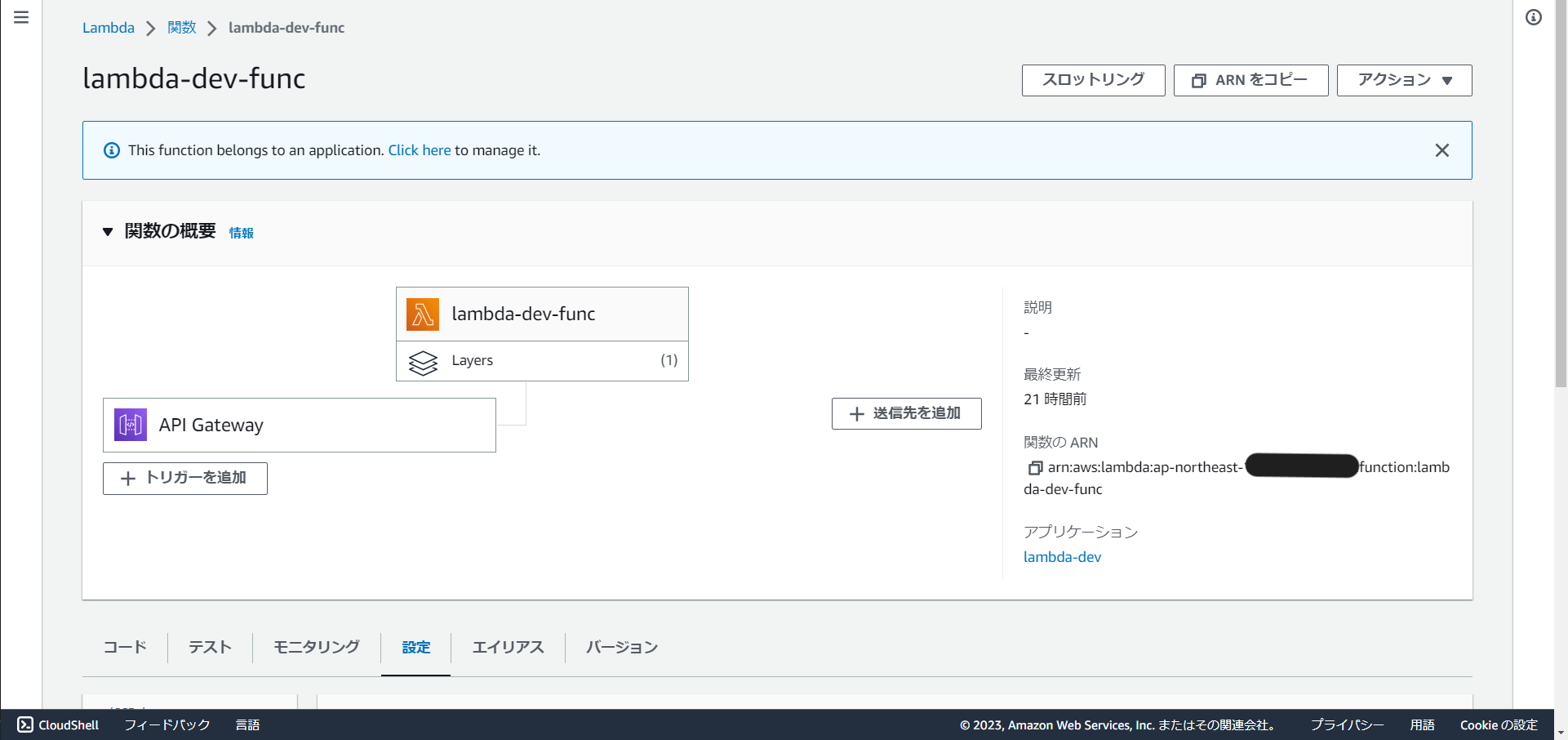
AWS Lambda コード
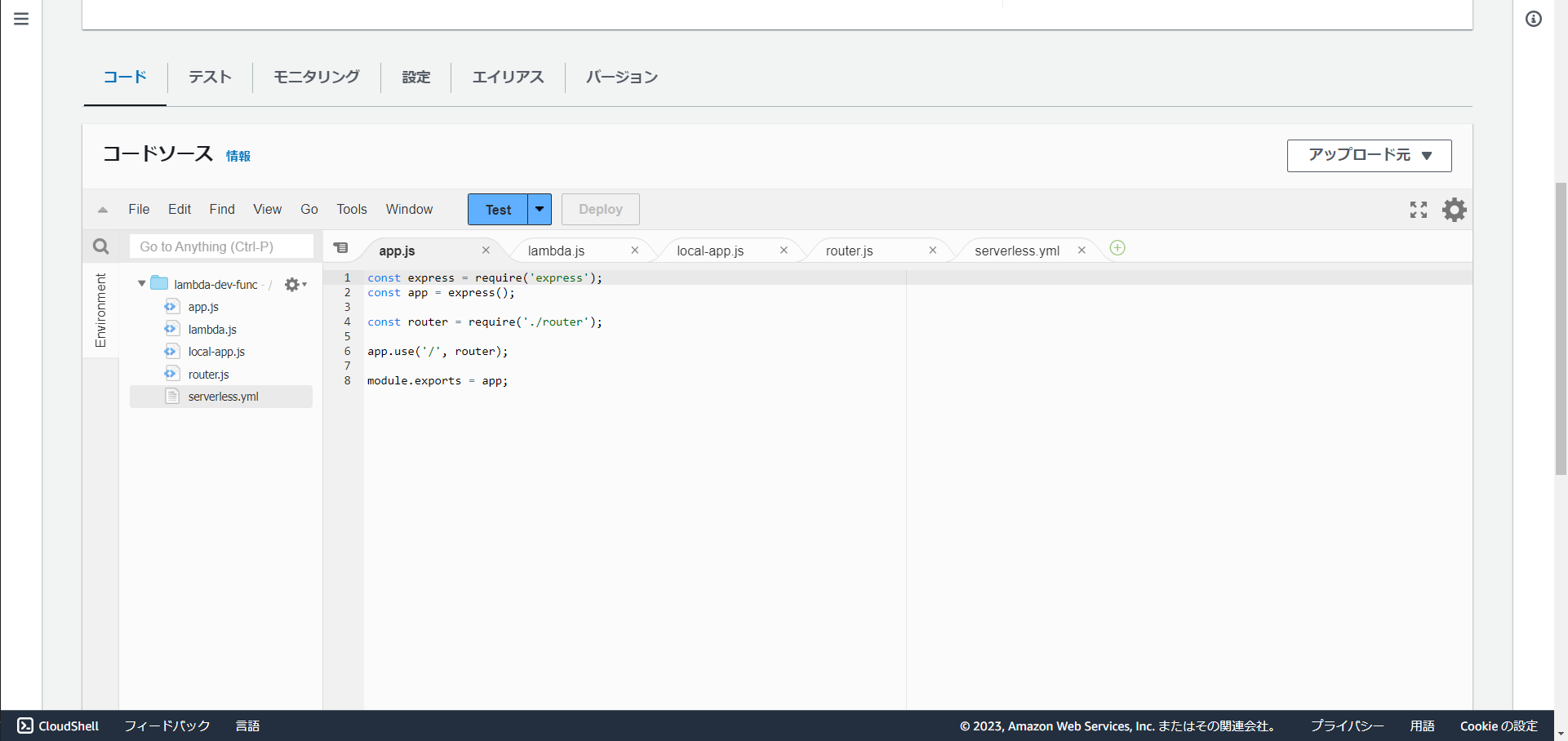
参考記事
▼カジュアル面談実施中!
カジュアル面談では、会社の雰囲気や仕事内容についてざっくばらんにお話ししています。
履歴書は不要、服装自由、原則オンラインです。興味を持っていただけた方は、
ぜひ以下からお申し込みください。
皆さんにお会いできることをサクラグメンバー一同、心より楽しみにしております!
カジュアル面談応募フォームABOUT ME